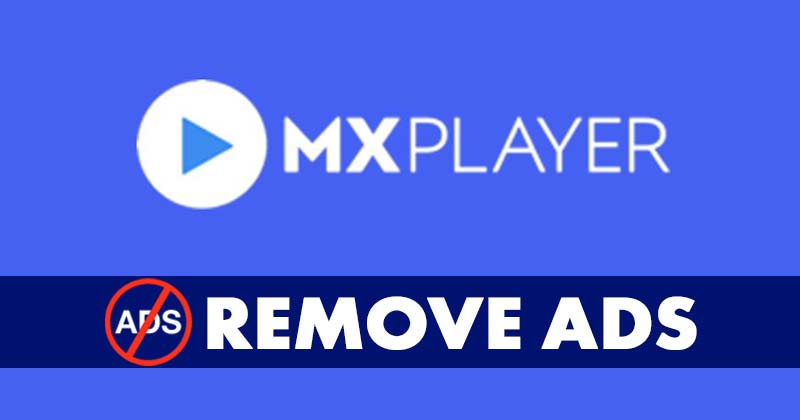
In pochi anni, MX Player è passato da un semplice lettore multimediale a diventare una delle piattaforme più grandi dell’India per lo streaming di video. Con oltre 280 milioni di utenti in tutto il mondo, MX Player ti consente di riprodurre in streaming video online e riprodurre video archiviati sul tuo telefono.
Ora MX Player è noto anche come piattaforma OTT poiché offre streaming video gratuito di cui puoi goderti su laptop, TV, telefono cellulare e altri dispositivi intelligenti. Tuttavia, MX Player è un servizio di streaming video gratuito e si basa sugli annunci per generare entrate.
La versione gratuita di MX Player mostra molti annunci nei video, che potrebbero interrompere la tua esperienza di visione dei video. Quindi, se sei irritato dagli annunci video su MX Player, sei sulla pagina giusta.
5 metodi migliori per rimuovere gli annunci da MX Player
In questo articolo, condivideremo alcuni metodi migliori per bloccare gli annunci su MX Player. I metodi che abbiamo condiviso ti aiuteranno a rimuovere gli annunci sulla versione web di MX Player e sull’app mobile. Diamo un’occhiata.
1) Usa la versione Pro di MX Player
Per chi non lo sapesse, MX Player ha anche la sua app premium chiamata MX Player Pro. La versione pro del lettore MX ti offre un’esperienza video ininterrotta senza pubblicità.
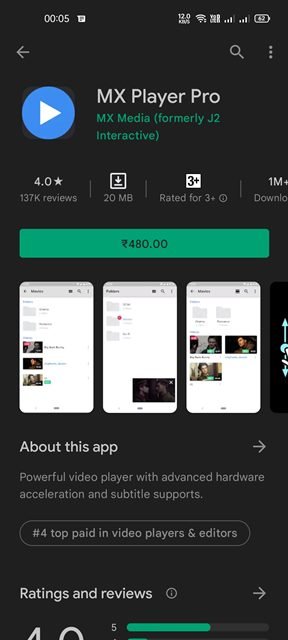
Quindi, se stai cercando modi per sbarazzarti degli annunci su MX Player, devi iniziare a utilizzare MX Player Pro. MX Player Pro offre anche alcune altre funzionalità come l’accelerazione hardware per più video, la decodifica multi-core, i gesti dei sottotitoli e altro ancora.
Puoi scaricare e installare MX Player Pro sul tuo Android da Google Play Negozio. Al momento in cui scrivo, MX Player Pro è disponibile a $ 5,49.
2) Scarica MX Player Pro Mod Apk
Se non desideri acquistare l’app MX Player Pro dal Google Play Store, puoi scaricarla da fonti di terze parti. Oppure puoi anche scaricare la versione modificata di MX Player Pro, spesso chiamata MX Player Pro Mod.

Tuttavia, il problema con l’utilizzo di MX Player Pro Mod è che non otterrai il nuovo contenuto. Il nuovo contenuto sarà disponibile solo dopo che la mod avrà ricevuto un aggiornamento. Un’altra cosa è che MX Player Pro ha spesso malware e adware che potrebbero danneggiare il tuo smartphone Android.
Quindi, è sempre meglio evitare MX Player Pro Mod per motivi di sicurezza. Inoltre, è illegale utilizzare gratuitamente le versioni premium delle app.
3) Utilizzo di Ad Blockers sul browser Web
Se utilizzi MX Player dal tuo Il browser web del PC, è possibile installare le estensioni di blocco degli annunci. Al momento, ci sono molte estensioni per il blocco degli annunci disponibili per il browser Google Chrome; puoi usarne uno qualsiasi.
Tuttavia, tieni presente che non tutte le estensioni di blocco degli annunci sono compatibili con MX Player; quindi, devi provare a utilizzare le estensioni di blocco degli annunci in grado di rimuovere gli annunci dal servizio di streaming video.
4) Disattiva l’utilizzo dei dati in background di MX Player
Se utilizzi MX Player sul tuo dispositivo Android, devi disabilitare l’utilizzo dei dati in background dell’app. MX Player si basa sul tuo ID annuncio per mostrarti annunci personalizzati e la disattivazione dei dati in background impedirà all’app di scambiare i dati in background.
Questo metodo non rimuoverà completamente gli annunci da MX Player, ma ridurrà sicuramente il numero di annunci. Quindi, potresti provare questo metodo per ridurre il numero di annunci su MX Player.
1. Innanzitutto, apri l’app Impostazioni sul tuo dispositivo Android.
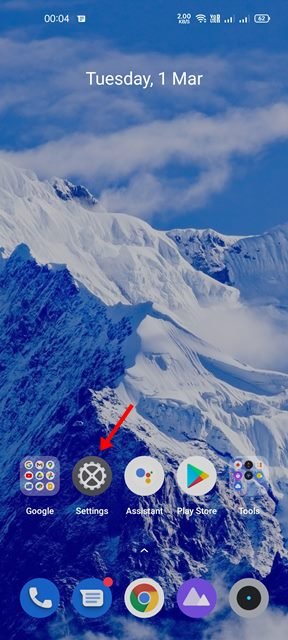
2. Nelle Impostazioni, tocca l’opzione App o Elenco app.
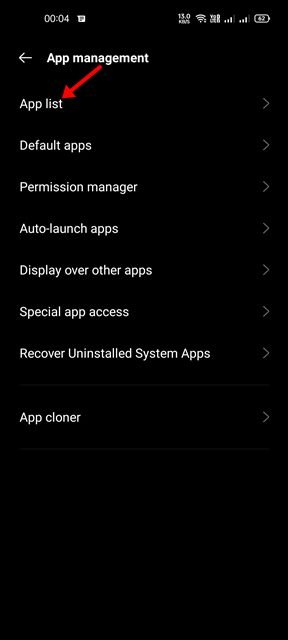
3. Ora vedrai l’elenco delle app installate sul tuo dispositivo. Devi trovare e toccare l’app MX Player.
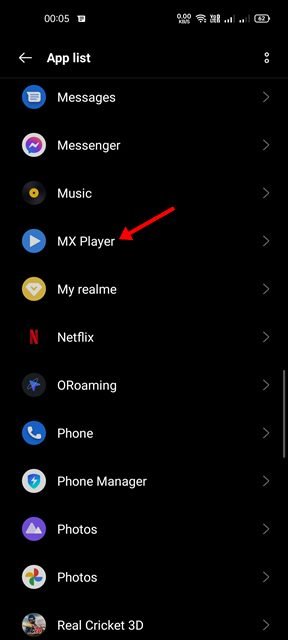
4. Nella schermata successiva, tocca l’opzione Utilizzo dati.
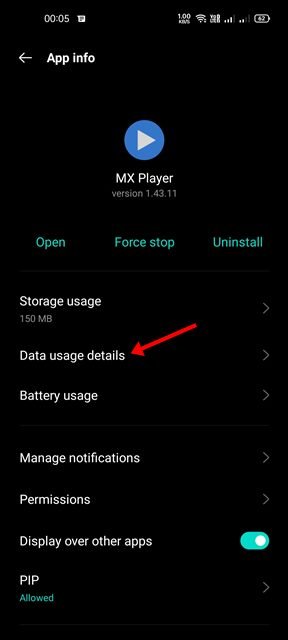
5. Nella schermata successiva, disabilita l’utilizzo dei dati in background.
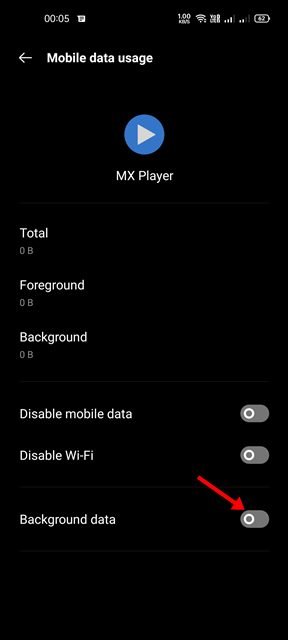
Ecco fatto! Hai fatto. Ciò limiterà i dati in background dell’app MX Player per Android.
5) Imposta AdGuard DNS su Android e PC
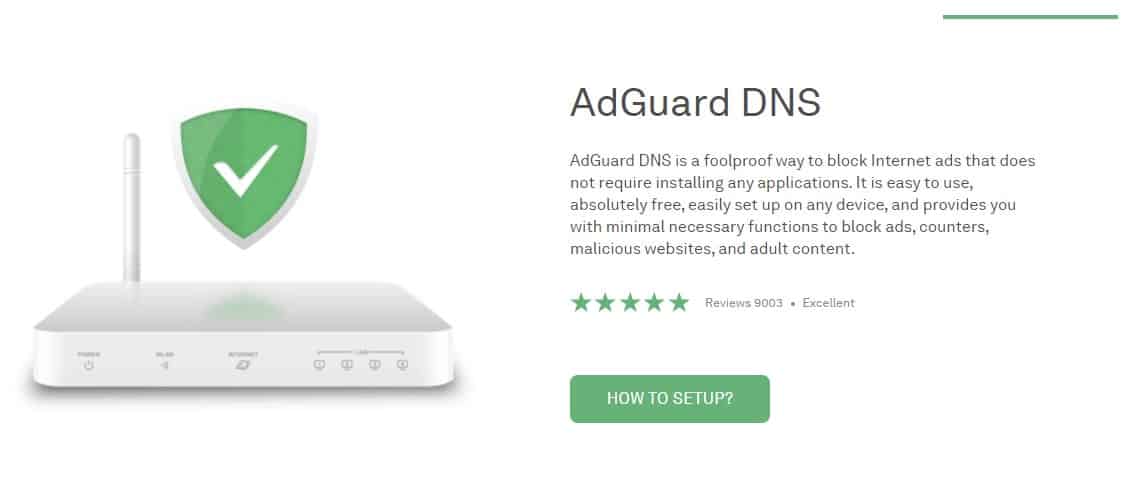
AdGuard DNS non è un modo infallibile per bloccare gli annunci su MX Player, ma in qualche modo lo fa lavori. Può bloccare la visualizzazione di determinati tipi di annunci sulle tue app e sul browser web.
Oltre a rimuovere gli annunci, AdGuard DNS rimuove anche tracker e sistemi di analisi dalle pagine web che visiti.
Se utilizzi MX Player su Android, devi seguire la nostra guida Blocca annunci su Android Utilizzo del DNS privato per rimuovere gli annunci dall’app MX Player per Android.
Se utilizzi MX Player per riprodurre video in streaming su un desktop, è necessario configurare AdGuard DNS su Windows. Per questo, segui la nostra guida – Come impostare AdGuard DNS su Windows 10 per rimuovere gli annunci.
Questi sono i modi migliori per rimuovere gli annunci da MX Player. L’unico modo sicuro per rimuovere gli annunci è utilizzare l’app MX Player Pro disponibile su Google Play Store. Spero che questo articolo ti abbia aiutato! Per favore condividilo anche con i tuoi amici. Se hai dei dubbi in merito, faccelo sapere nella casella dei commenti qui sotto.


